Yii на Denwer'e
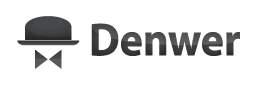
Решил потестить framework для php Yii, уж больно о нем лестные отзывы. А мне как всегда не хватает скорости разработки проектов.
Не знаю почему большинство разработчиков не уделяют должного внимания мелочам, типа не установленного региона для даты или сообщения о нехватки каких-то функциональностей сервера.
Моё мнение, все должно работать так: скачал, разархивировал, все должно работать. Не всегда пользователь может иметь нужный опыт для запуска проекта. Ну, да бог с ним, у каждого свои идеалы.
Итак возвращаясь к Yii на Denwer'e. Скачал разархивировал, попробовал запустить ошибки.. Супер старт 🙂
Ладно, давай конфигурить Denwer:
Подразумевается что у Вас уже установлен Denwer 3+ и дополнения к нему
1. В переменную окружения Windows добавляем путь к интерпретатору:
Пуск->Панель управления->Система->Вкладка "Дополнительно"
Кнопка "Переменные среды"
Во втором окне сверху ("Системные переменные"), ищем Path, выбираем его
Кнопка "Изменить"
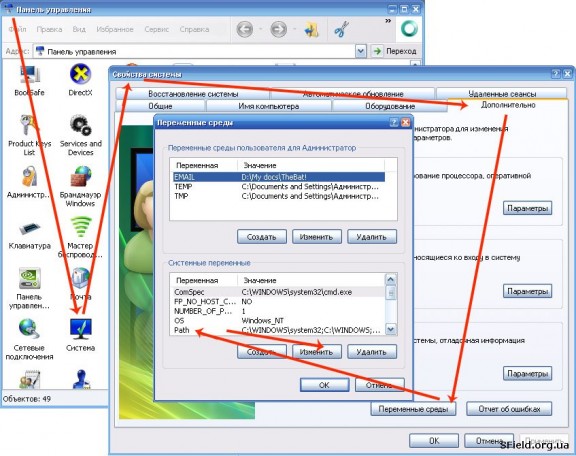 и в конец строки добавляем:
и в конец строки добавляем:
;Z:\usr\local\php5
*Вместе с запятой в начале пути, она отделит новый путь от предыдущего!
Где Z:\ виртуальный диск который создается Denwer'ом, при установке по-умолчанию создается именно он
2. Правим php.ini, идем в директорию с установленным Denwer'ом, (у меня это D:\WebServers):
D:\WebServers\usr\local\php5 и открываем файл php.ini
ищем:
|
1 2 3 |
extension_dir = "/usr/local/php5/ext" |
меняем на:
|
1 2 3 |
extension_dir = "Z:\usr\local\php5\ext" |
где Z:\ виртуальный диск создаваемый Denwer'ом
ищем:
|
1 2 3 |
session.save_path = "/tmp" |
меняем на:
|
1 2 3 |
session.save_path = "Z:\tmp" |
где Z:\ виртуальный диск создаваемый Denwer'ом
ищем:
|
1 2 3 |
;date.timezone = |
меняем на:
|
1 2 3 |
date.timezone = "Europe/Helsinki" |
где Europe/Helsinki id вашего часового пояса, мой это +2 часа
3. В том же php.ini включаем модули:
т.к. не помню какие выкл/вкл по-умолчанию, приведу список, который включен у меня (подсказали, что не включены 1,8,9)
|
1 2 3 4 5 6 7 8 9 10 11 |
extension=php_curl.dll extension=php_gd2.dll extension=php_mbstring.dll extension=php_mysql.dll extension=php_mysqli.dll extension=php_pdo.dll extension=php_pdo_mysql.dll extension=php_pdo_sqlite.dll extension=php_sqlite.dll |
теперь все круто, можно создавать проект:
1. Качаем отсюда последний стабильный релиз, на момент написания это: 1.1.1 (March 14, 2010)
2. Создаем под проект папку домена:
D:\WebServers\home\yii\www
3. Разархивируем скачанные файлы framework'a в папку:
D:\WebServers\home\yii\YiiRoot
проверяем чтобы в этой папке оказалось, еще 3 папки (demos, framework, requirements) и несколько файлов..
4. Создаем файл D:\WebServers\home\yii\www\.htaccess пишем внутрь следующее:
|
1 2 3 |
AddDefaultCharset utf-8 |
Проект-то будет на UTF-8, ну его в пень этот CP1251 🙂
5. Открываем консоль: Пуск->Выполнить->cmd
6. Переходим в папку домена:
D:
cd \WebServers\home\yii
На этом этапе командная строка должна стать вот такой:
D:\WebServers\home\yii>
7. Создаем проект коммандой:
YiiRoot\framework\yiic webapp www
полный вид в коммандной строке:
D:\WebServers\home\yii>YiiRoot\framework\yiic webapp www
если все сделано правильно, появиться примерно такой диалог:
PHP Warning: Directive 'register_long_arrays' is deprecated in PHP 5.3 and grea
ter in Unknown on line 0
PHP Warning: Directive 'magic_quotes_gpc' is deprecated in PHP 5.3 and greater
in Unknown on line 0
PHP Warning: PHP Startup: PDO: Unable to initialize module
Module compiled with module API=20060613
PHP compiled with module API=20090626
These options need to match
in Unknown on line 0
Create a Web application under 'D:\WebServers\home\yii\www'? [Yes|No]
Отвечаем Yes
Идет ход установки:
mkdir Z:/home/yii/www/assets
mkdir Z:/home/yii/www/css
generate css/bg.gif
--[вырезано для уменьшения листинга]--
generate themes/classic/views/.htaccess
mkdir Z:/home/yii/www/themes/classic/views/layouts
mkdir Z:/home/yii/www/themes/classic/views/site
mkdir Z:/home/yii/www/themes/classic/views/system
и получаем сообщение:
Your application has been created successfully under Z:\home\yii\www.
После этого стартуем сервер ярлыком запуска Denwer и переходим по адресу: http://yii
Должны получить вот такой результат:
Author: | Rating: / | Tags:
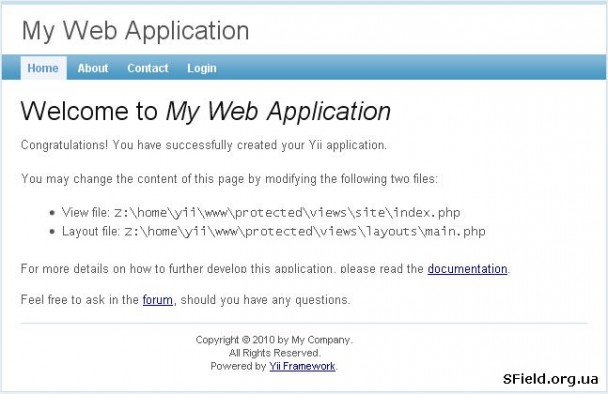

17 comments.
Write a comment